이 자습서에서는 당신이 당신의 라이브 스트리밍을 위한 효과적인 광고를 어떻게 만들고 Facebook으로 전달할 수 있는지 단계별로 안내합니다. 여태까지 기존 비디오에서 캠페인 및 광고 그룹 생성의 기본을 배우셨다면, 이제 광고를 구체적으로 만드는 데 초점을 맞춥니다. 당신은 당신의 대상 그룹을 사로잡을 올바른 광고를 쉽고 직관적으로 만들 수 있다는 것을 알게 될 것입니다.
주요 개념
- 광고를 만드는 것은 이름, 광고 유형 및 Facebook 페이지 연동을 포함합니다.
- 비디오, 텍스트 또는 캐러셀과 같은 다양한 광고 형식 중 선택할 수 있습니다.
- 시청자를 유도하기 위해 의미있는 텍스트와 이미지 또는 비디오를 선택하는 것이 중요합니다.
- 콜 투 액션 버튼을 통해 시청자를 직접 라이브 스트리밍 페이지로 안내할 수 있습니다.
광고 만드는 단계별 안내
먼저 우리의 광고에 대한 기초를 마련해 봅시다. 광고 관리자로 이동하세요. 여기서는 광고를 생성하는 데 필요한 버튼들을 볼 수 있습니다.
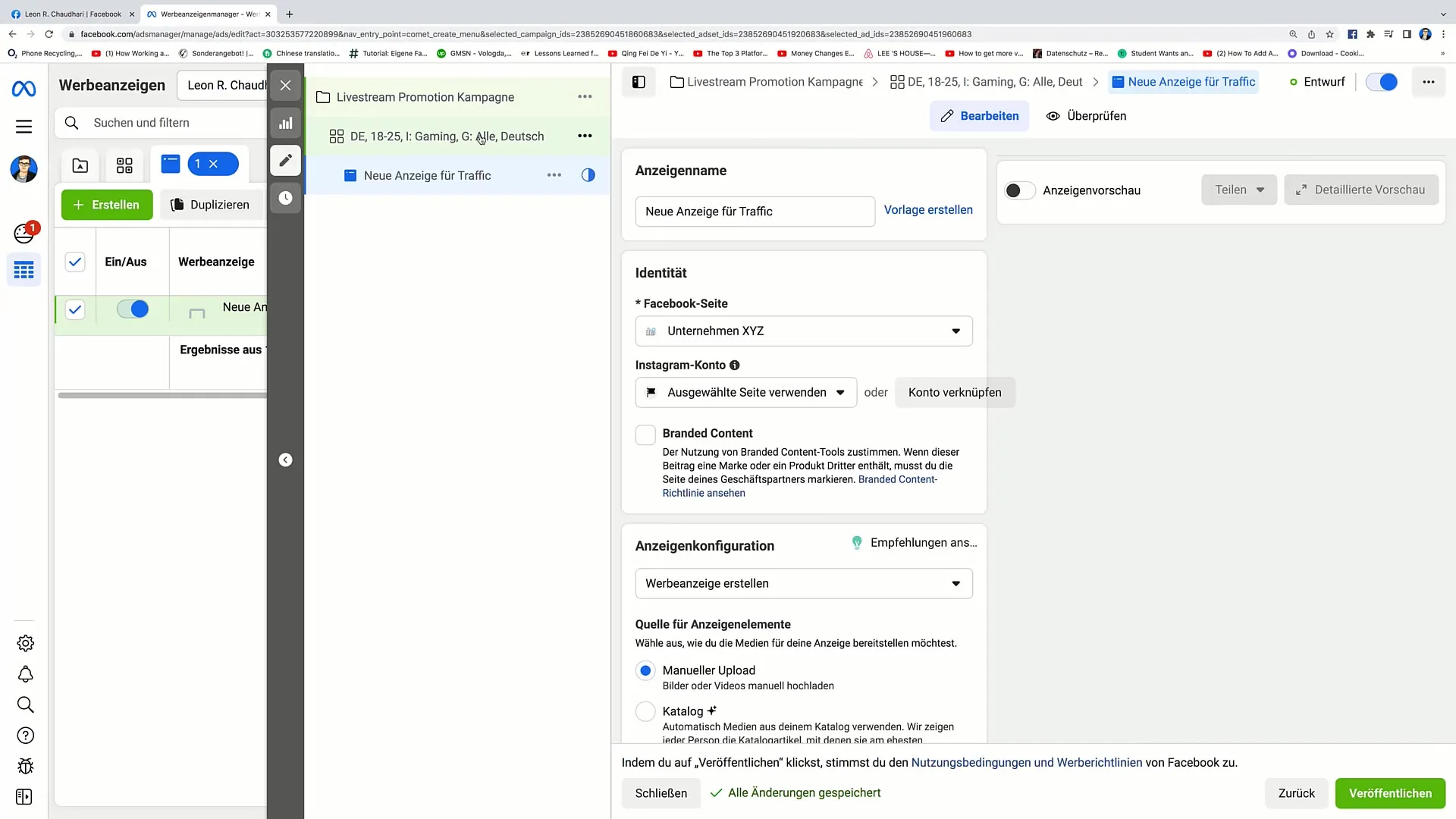
이제 중요한 절차가 시작됩니다: 광고의 이름을 지정합니다. 나중에 쉽게 액세스할 수 있도록 이름이 의미 있어야 합니다. "라이브 스트리밍 광고"와 같은 이름을 지어 광고의 내용과 일치하는 이름을 선택하세요.
다음으로 광고 유형을 선택하세요. 비디오, 텍스트 또는 이미지 광고와 같은 다양한 형식 중에서 당신의 라이브 스트리밍에 가장 적합한 옵션을 선택하세요. 우리의 경우 짧은 클립을 보여주기 위해 비디오 광고를 선택하는 것이 좋을 것입니다.
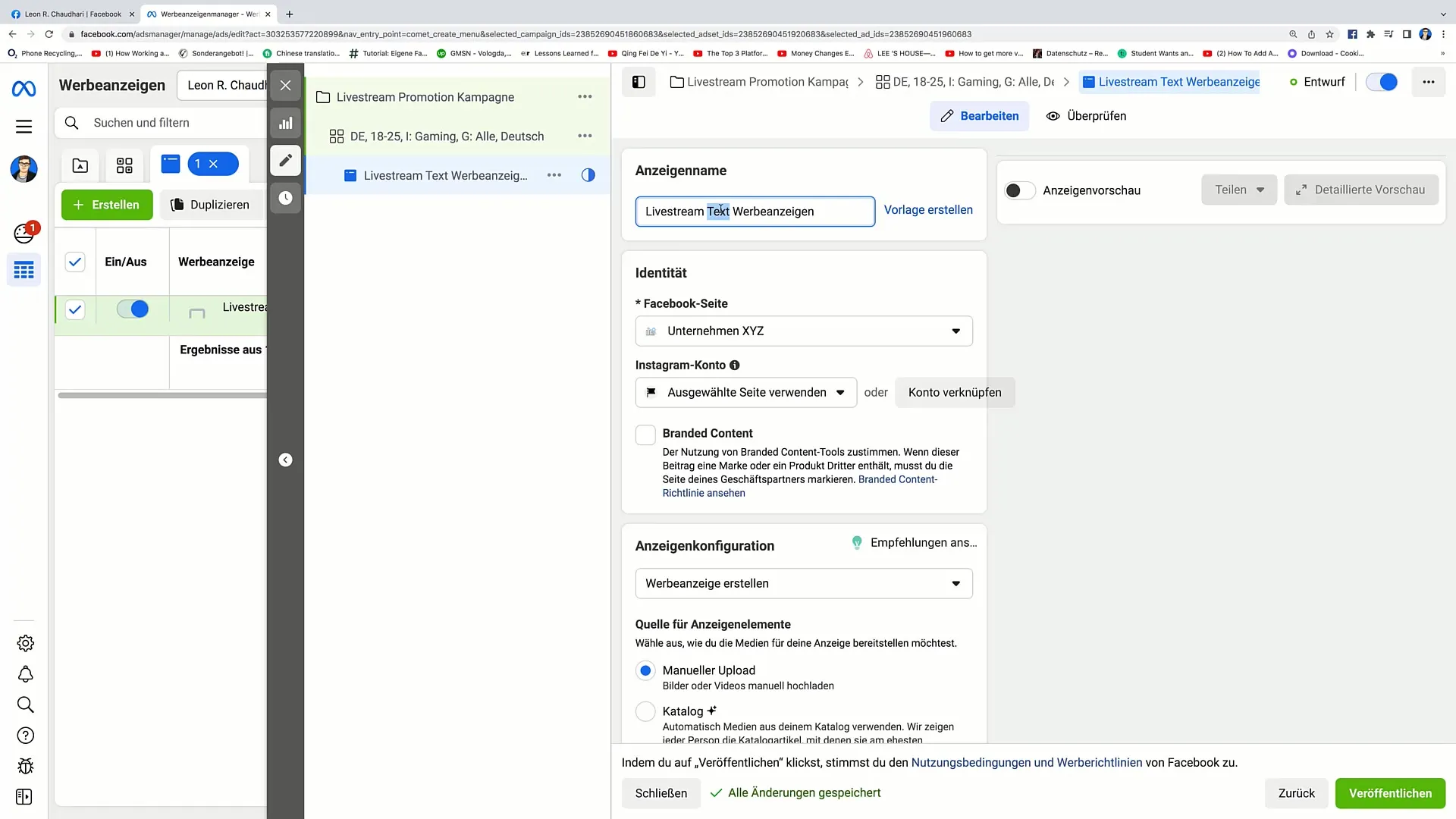
이제 Facebook 페이지를 선택하는 시간입니다. 광고를 게재하려면 Facebook 페이지가 필요합니다. 아직 페이지가 없다면 쉽게 만들 수 있습니다. 새 페이지를 생성하기 위한 버튼을 클릭하세요. 이름, 카테고리 및 간단한 설명과 같은 필요한 정보를 입력하는 것을 잊지 마세요.
이미 Facebook 페이지가 있다면 목록에서 선택하세요. 이를 통해 해당 페이지를 통해 직접 광고를 게재할 수 있습니다. 더 나아가 인스타그램 계정을 연동하여 당신의 영향력을 더욱 확대할 수 있습니다. "계정 연결"을 클릭하세요.
이제 광고 구성 페이지로 이동합니다. 여기에서 광고를 만들거나 기존 게시물을 프로모션하려는지를 선택할 수 있습니다. 이 경우 "광고 생성"을 클릭합니다. 이를 통해 신선한 자료를 업로드하고 창의적으로 활용할 수 있습니다.
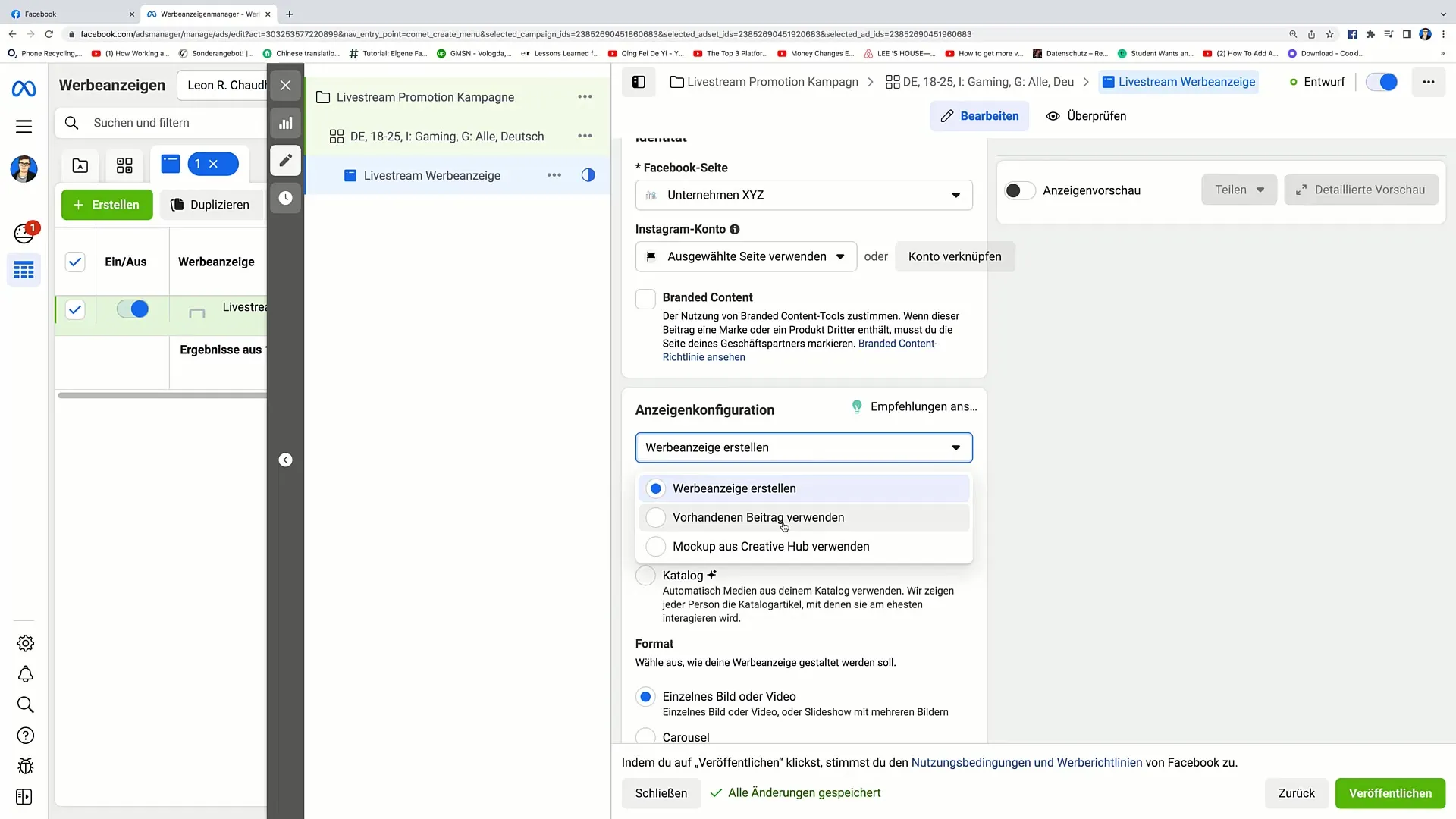
파일을 수동 업로드하거나 Creative Hub에서 기존 디자인을 선택하는 방법 중 하나를 선택할 수 있습니다. 우리의 경우 광고에 사용할 비디오를 업로드하기 위해 수동 업로드를 선택하시기 바랍니다. "단일 이미지/비디오"를 클릭하세요.
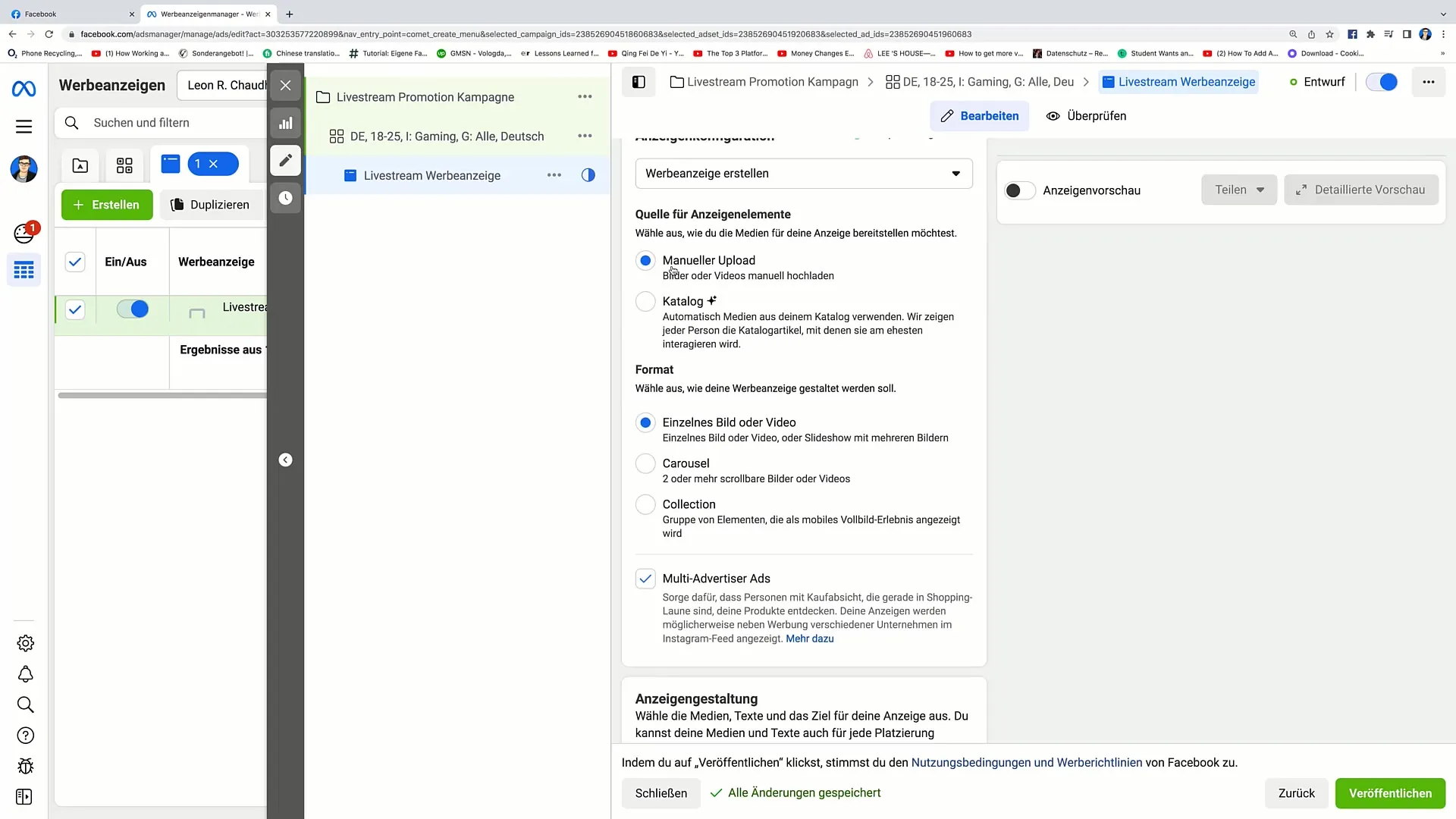
원하는 미디어를 추가할 수 있습니다. "미디어 추가"를 클릭하고 업로드하려는 비디오를 선택하세요. 시청자를 끌어들이고 당신의 라이브 스트리밍에 참석하도록 동기부여할 흥미로운 콘텐츠를 반드시 포함시켜야 합니다.
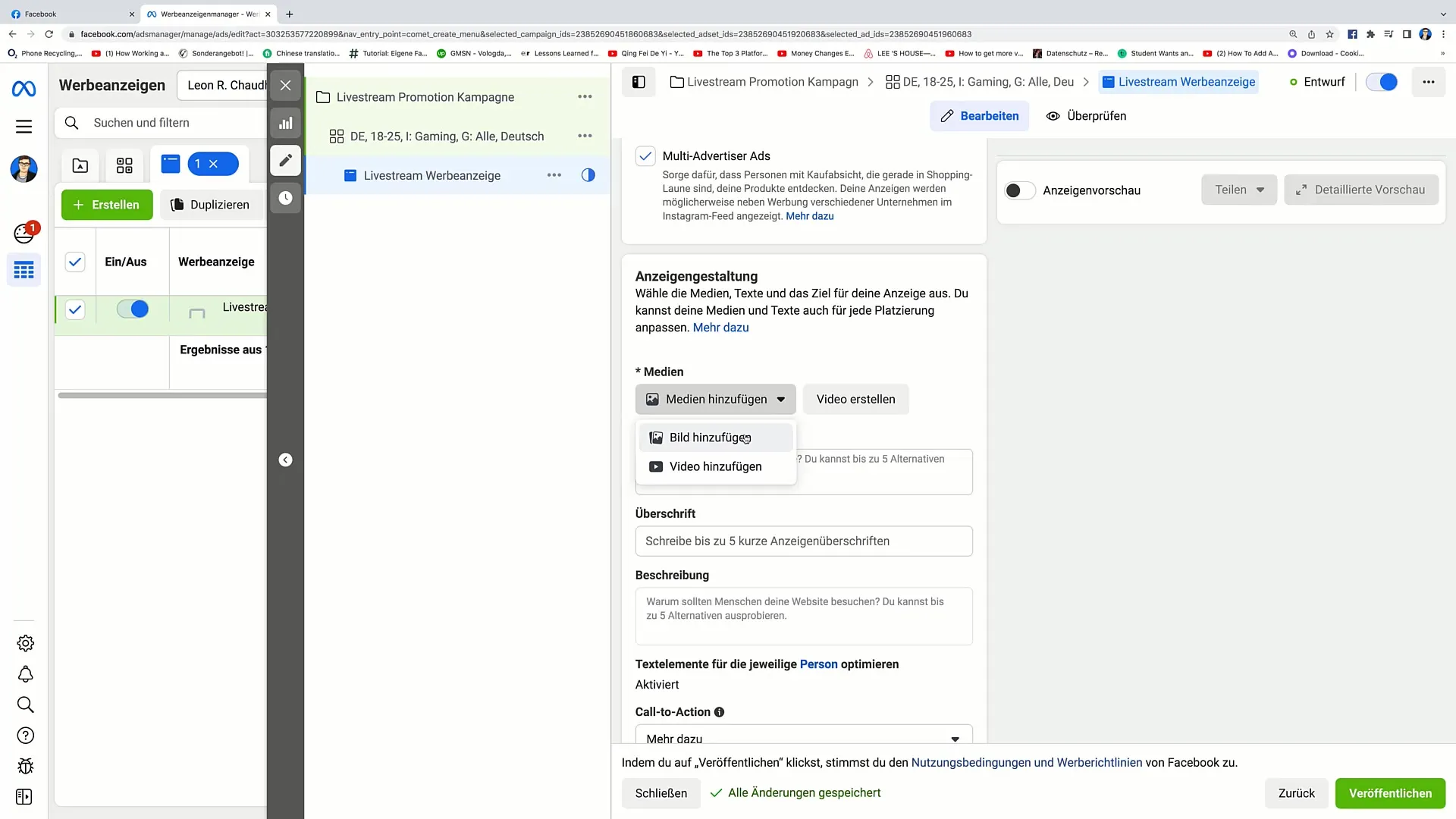
비디오를 업로드한 후 시청자를 유인하는 주요 텍스트를 추가할 수 있습니다. 예를 들어 "FIFA에 관한 더 많은 스트리밍이 궁금하신가요? 지금 클릭하시고 제 라이브 스트리밍으로 오세요!"와 같은 문구를 작성해 나갔으면 좋겠습니다. 텍스트는 매력적이고 초대적이어야 합니다.
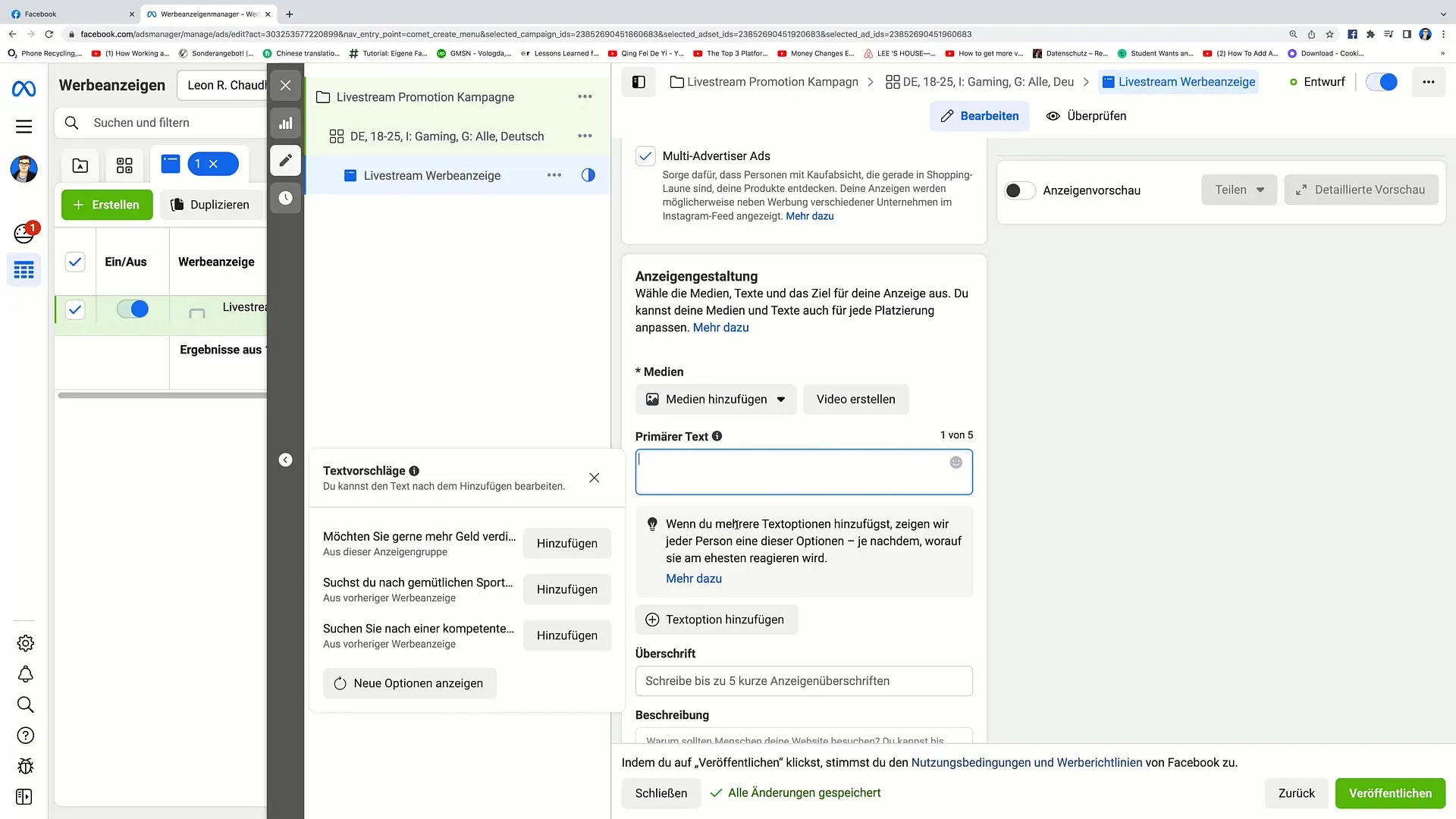
또한 간략한 제목을 추가하는 것이 중요합니다. "FIFA 라이브 스트리밍 - 지금 시청하세요!"와 같은 문구가 효과적일 수 있습니다.
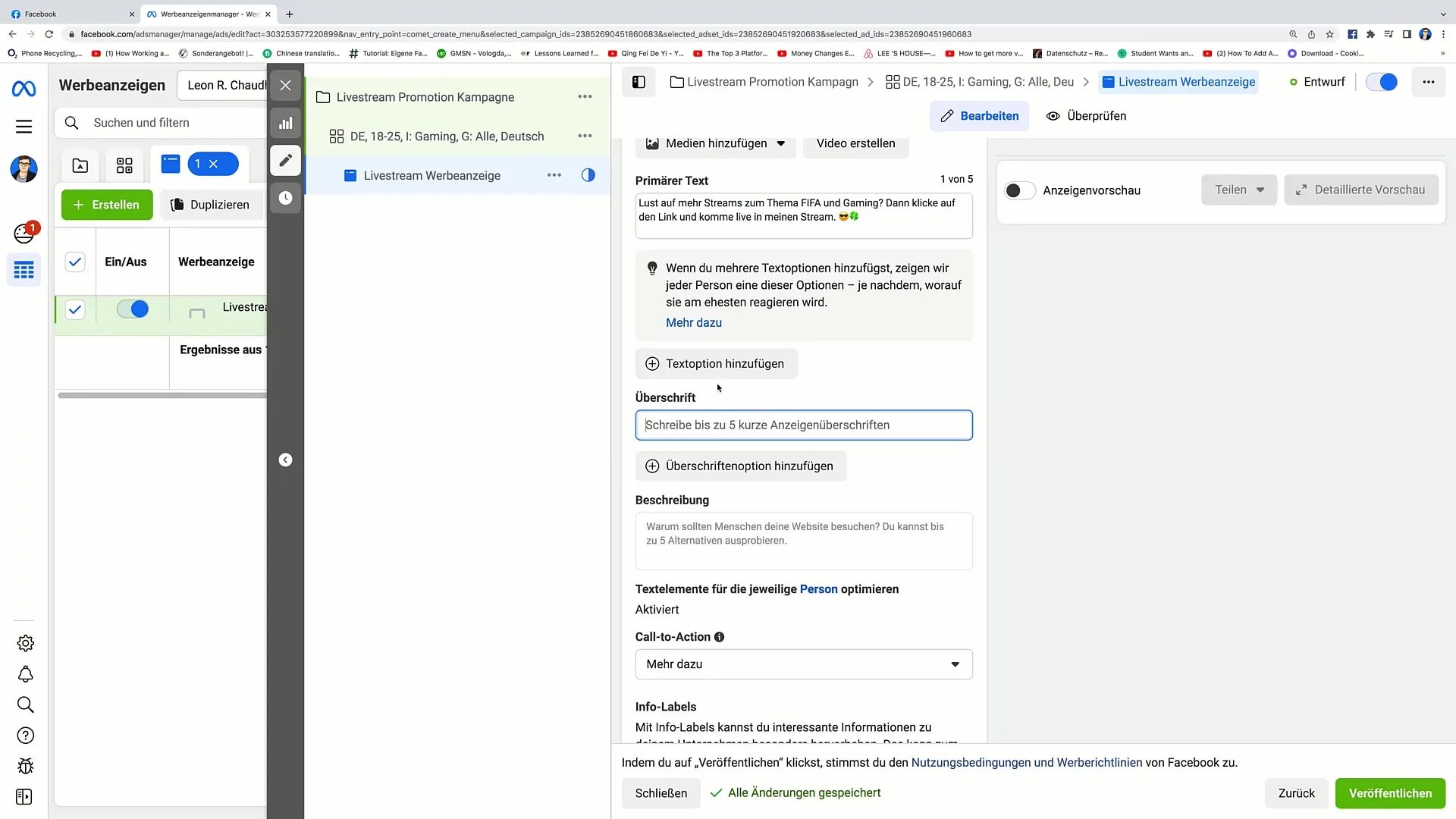
또한 시청자에게 직접 호소하는 설명을 추가할 수 있습니다. "당신이 함께해 주시면 정말 기쁠 거예요!"와 같이 기재하는 것이 좋습니다.
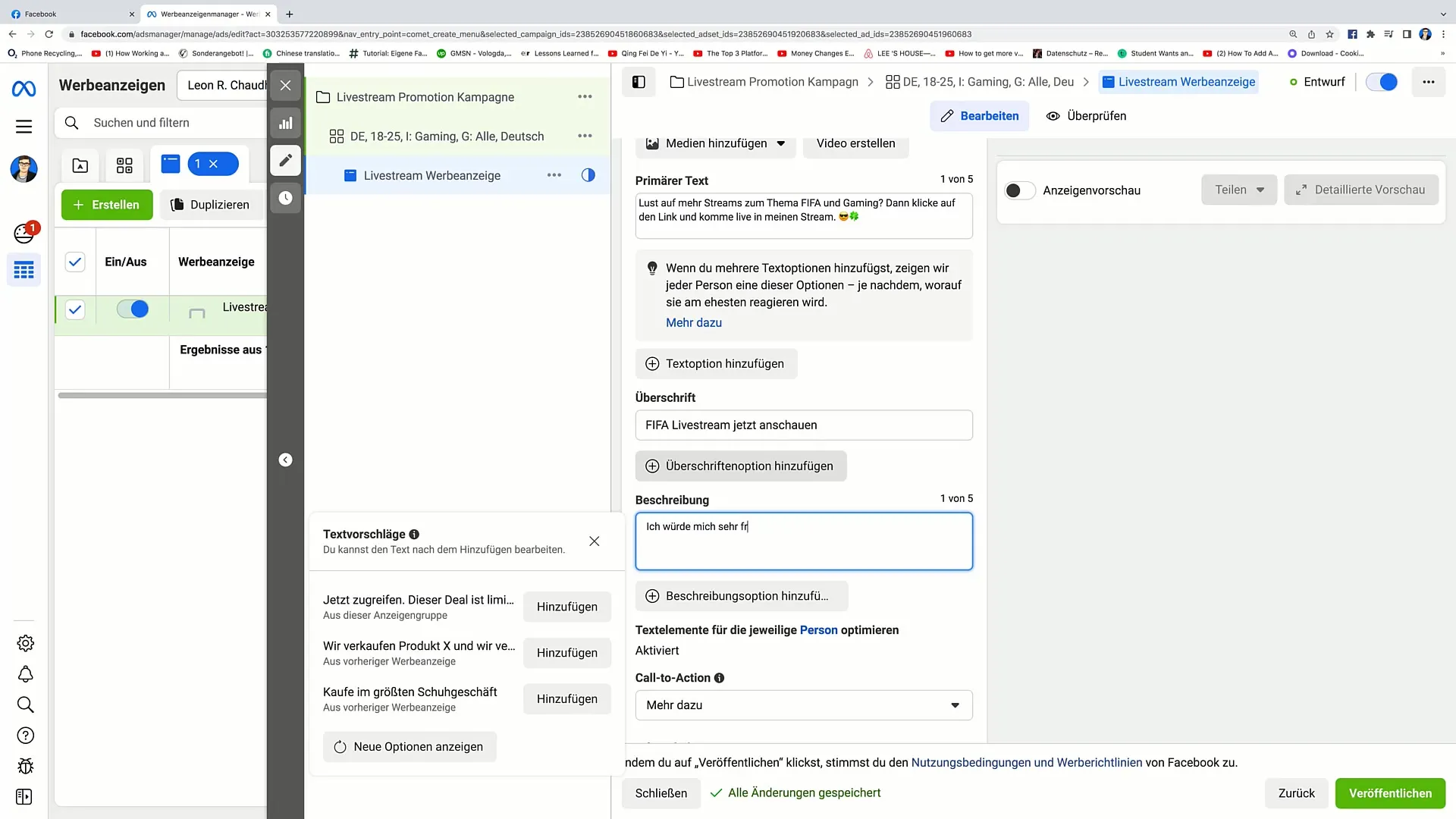
지금은 링크를 추가해야 합니다. 이 링크는 시청자를 당신의 라이브 스트림으로 직접 안내합니다. 예를 들어 Twitch 프로필에 링크를 추가하여 시청자가 바로 당신의 방송을 찾을 수 있도록 합니다.
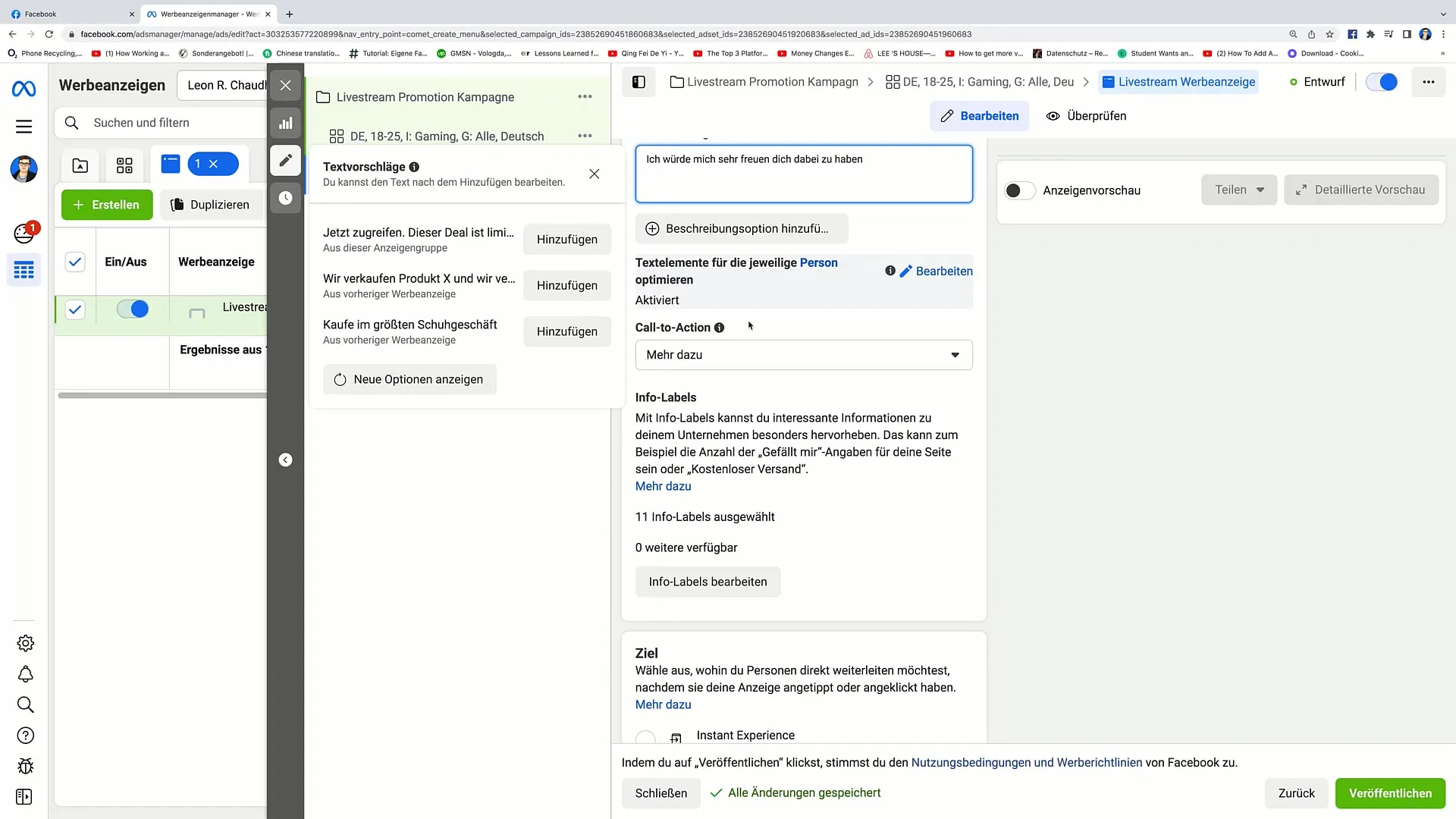
오른쪽에 광고 미리보기가 표시됩니다. 이것은 Facebook에서 실제로 어떻게 보일지에 대한 감을 제공합니다. 모든 것이 잘 배치되고 매력적으로 보이도록 주의하십시오.
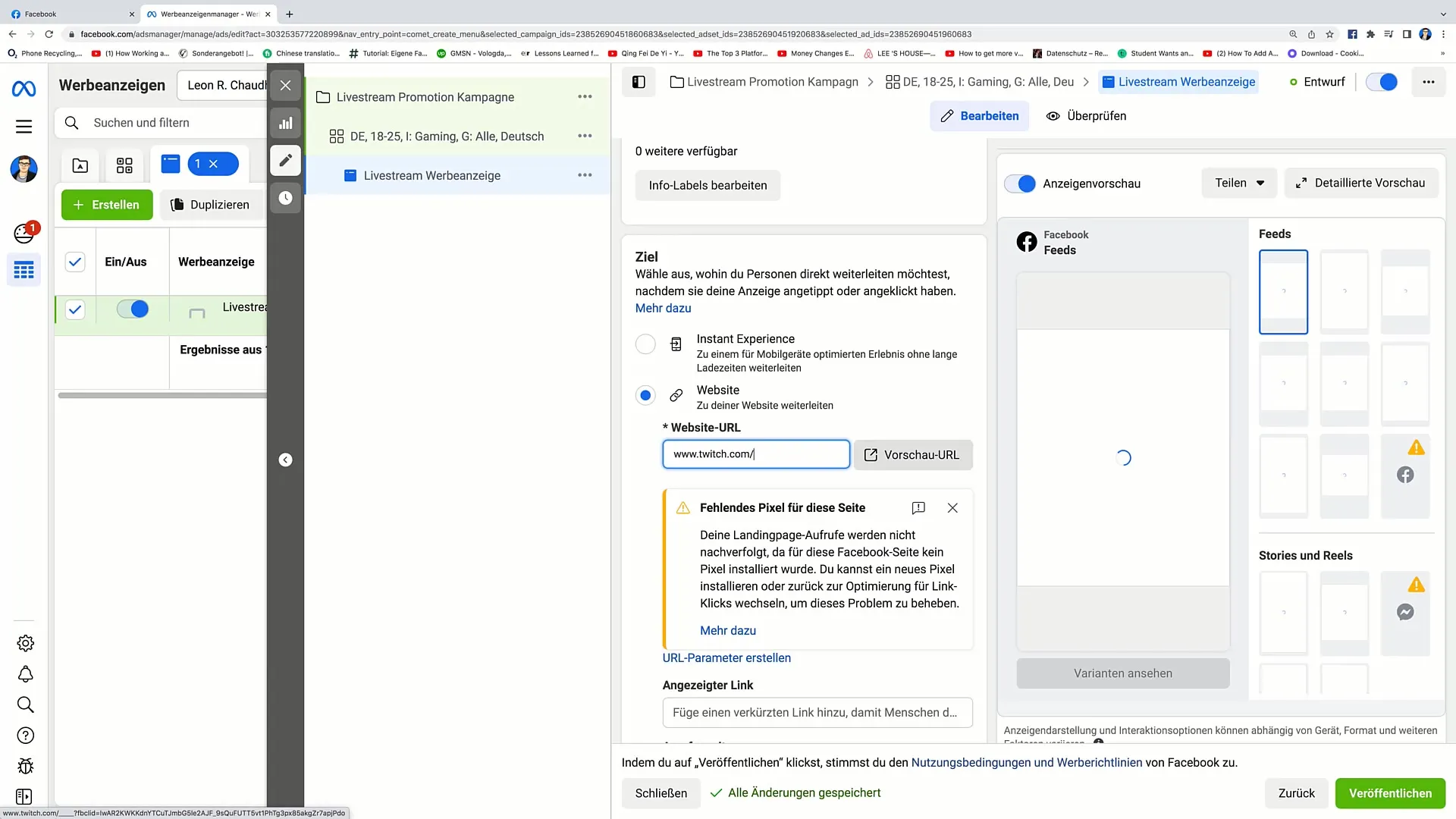
광고의 다양한 배치도를 확인할 수도 있습니다. 예를 들어 Instagram이나 Facebook Marketplace에서 표시하는지 여부를 확인할 수 있습니다. 이는 콘텐츠를 효과적으로 확산시키고 최적의 광고 효과를 달성할 수 있도록 합니다.
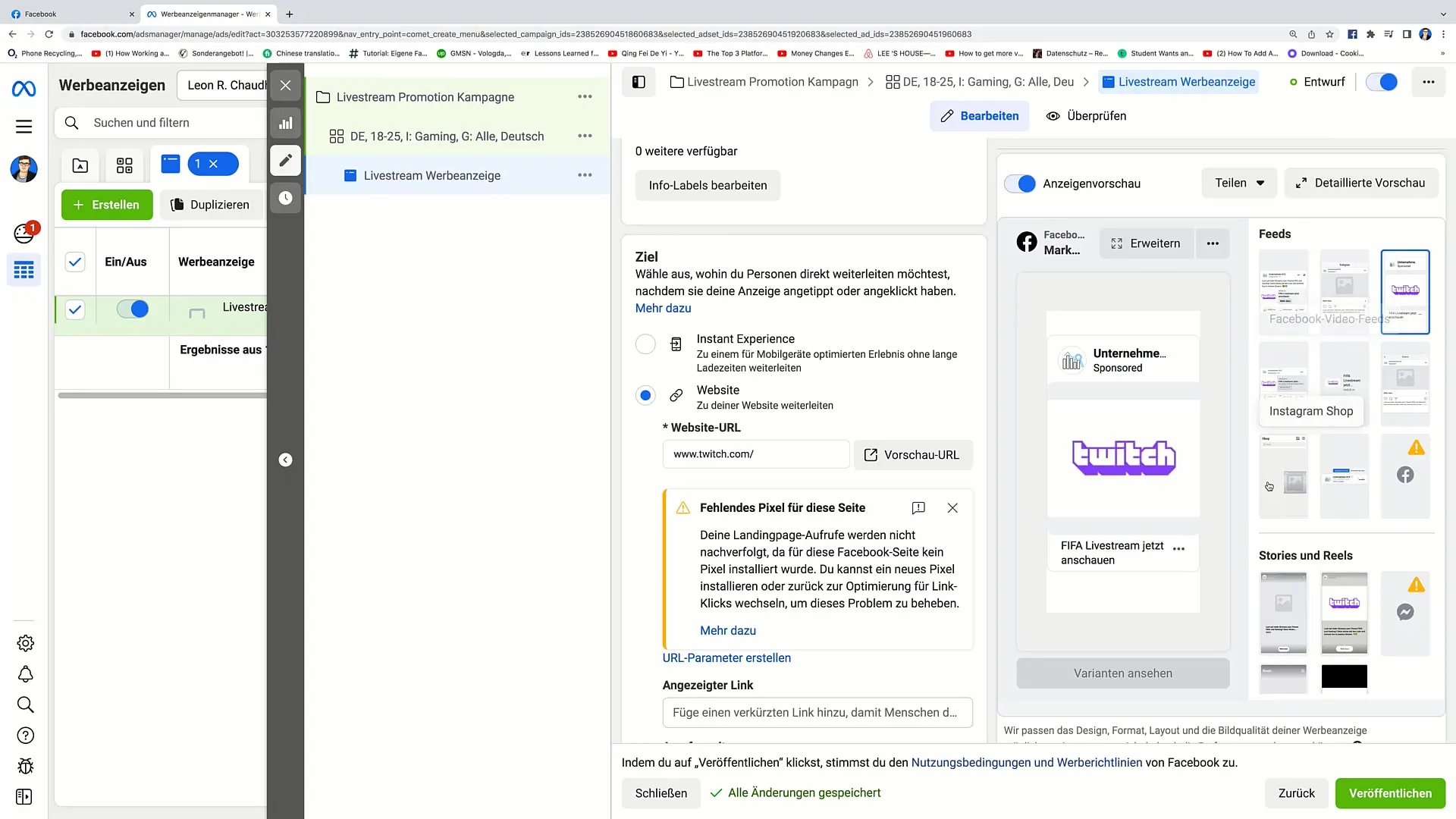
미리보기에 따라 광고를 게시해야 합니다. "게시" 버튼을 클릭하세요. Facebook에서 광고를 승인하는 데 몇 분 정도 소요되며 그 후 실시간으로 활성화됩니다.
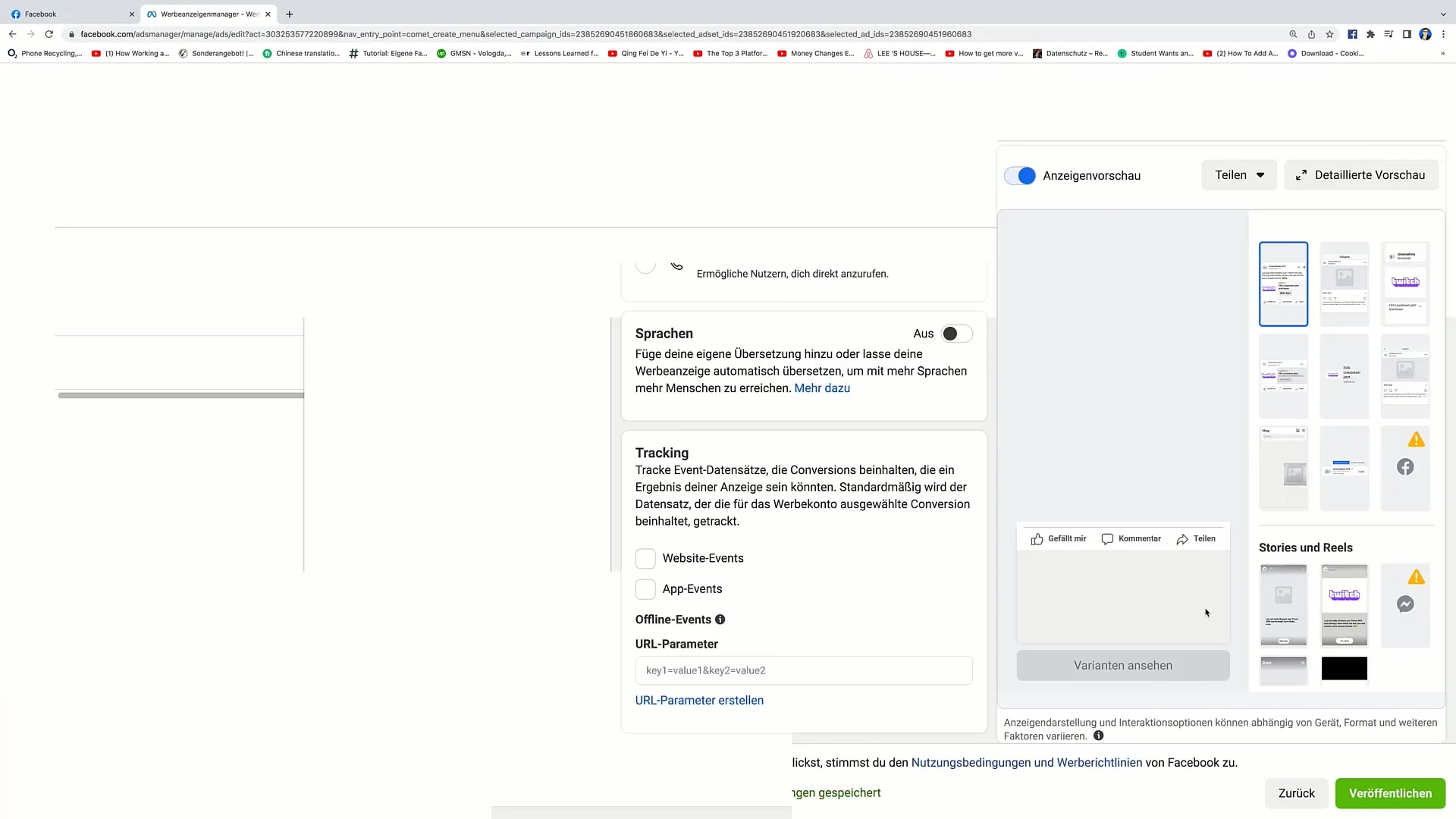
광고가 승인되면 즉시 클릭 수와 상호 작용 수를 볼 수 있습니다. 이렇게 하면 광고가 얼마나 잘 되고 있는지 즉시 파악할 수 있습니다.
이제 라이브 스트림을 위한 광고를 만드는 방법을 배웠습니다. 이 안내서가 유용하고 많은 시청자를 확보할 수 있기를 바랍니다!
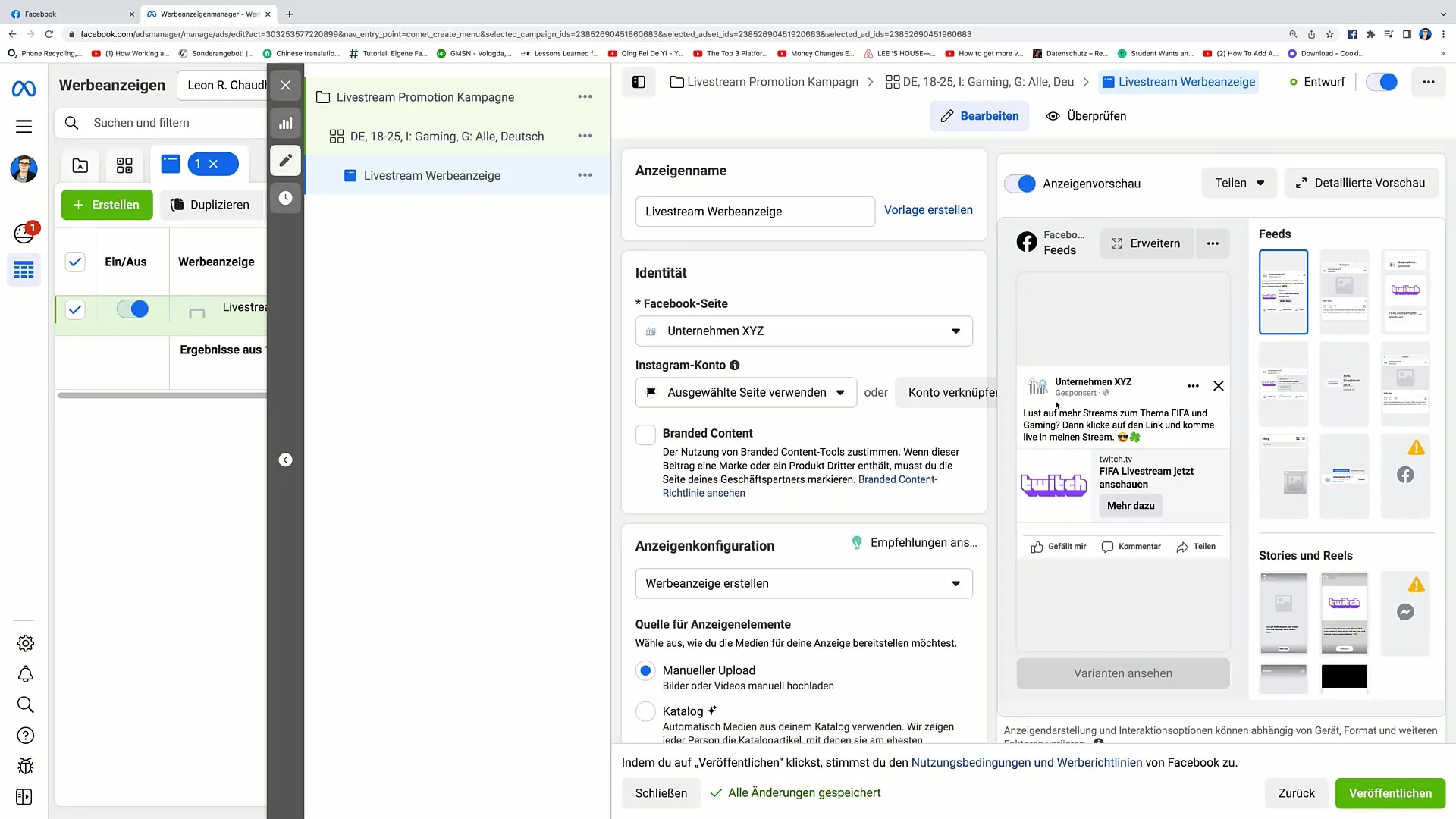
요약
이 안내서에서는 라이브 스트림을 위한 광고를 작성하는 방법을 알아보았습니다. 이름 정하기, 광고 유형 선택, Facebook 페이지 선택 및 흥미로운 콘텐츠 업로드 등의 과정이 포함됩니다. 또한 매력적인 텍스트 선택 및 효과적인 호출-투-액션 설정의 중요성을 배웠습니다.
자주 묻는 질문
Facebook에서 광고를 어떻게 만들 수 있나요?Facebook 광고 관리자로 이동하여 "광고 만들기"를 클릭한 다음 지침에 따르면 됩니다.
광고에 사용할 수 있는 형식은 무엇인가요?텍스트, 비디오, 캐러셀 또는 이미지 광고와 같은 다양한 형식을 선택할 수 있습니다.
Facebook 페이지를 광고와 연결하는 방법은 무엇인가요?광고 관리자에서 Facebook 페이지 옵션을 선택합니다. 페이지가 없는 경우 만들 수 있습니다.
광고가 승인되기까지 얼마나 걸릴까요?일반적으로 Facebook이 광고를 승인하고 활성화하는 데 몇 분 정도 소요됩니다.
라이브 스트림 링크를 어떻게 추가할 수 있나요?광고 구성에서 라이브 스트림 링크를 해당 필드에 간단히 추가하면 됩니다.


